🔌 Guida fai da te: sostituzione del jack CC su un laptop

Il connettore di alimentazione della scheda madre, noto come Presa CC, è essenziale per garantire che il tuo laptop si ricarichi correttamente ⚡.
Nel tempo, questo componente può guastarsi a causa di:
- 🔄 Usura dovuta al ripetuto collegamento e scollegamento del caricabatterie.
- 💥 Rottura interna dovuta a cadute o urti.
- ❄️ Saldatura fredda o difettosa.

🔍 Sintomi di un jack CC danneggiato
- 🛑 Il portatile non si accende e la batteria è scarica.
- ⚡ Non carica la batteria anche quando è collegata.
- 🔄 Carica solo se sposti il connettore in una determinata posizione.
- ✨ Scintilla elettrica durante il collegamento del caricabatterie.
- 🔥 Odore di bruciato quando è collegato.
Se noti uno di questi sintomi, il guasto potrebbe risiedere nel jack CC. Prima di sostituire il caricabatterie, controlla questo componente 🔧.
 |  |  |
| Saldature in cattive condizioni. | Connettore dissaldato e rotto. | Connettore rotto. Nessun positivo. |
🛠️ Guida passo passo per la sostituzione del jack CC
- 🔧 Smontare il portatile (tastiera, schermo, connettori, ecc.) per accedere alla scheda madre.
- 🔥 Rimuovere con cautela il connettore danneggiato.
- 🖤 Pulisci i punti di saldatura rimuovendo i vecchi residui.
- 🧴 Posizionare il nuovo connettore e saldarlo con precisione.
- 💨 Approfittane per pulire il sistema di ventilazione e dissipazione.
- 🔩 Rimontare il tutto e verificare che funzioni.
💡 Nota:
Alcuni computer portatili utilizzano Jack CC flottanti che sono più facili da sostituire perché non sono saldati direttamente alla scheda.
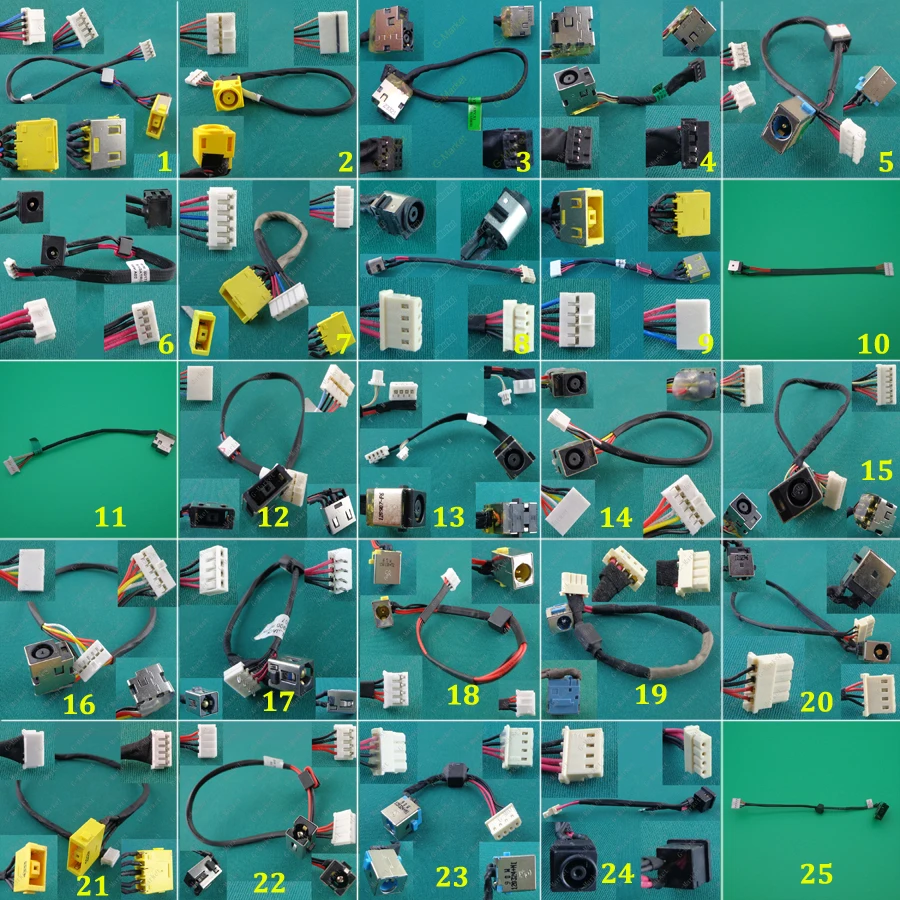
⚠️ Avviso importante
Un jack CC danneggiato può causare gravi guasti alla scheda madre o rendere inutilizzabile il laptop.
Se non hai esperienza con la saldatura e lo smontaggio, è meglio portare la tua attrezzatura in un centro di assistenza di fiducia per evitare ulteriori danni 🛡️.














